Modification de Techniques d'éliminer les images
Un bon flux vidéo d'un événement à another. incluant des scènes qui sont
confus, ennuyeux, ou tout simplement inutile détourne votre audience. Pour
tenir leur intérêt, vous devez supprimer des plans qui ne sont pas contribuer à
faire avancer l'action, faire de votre point , ou de montrer quelque chose à
voir.
Video Edit Magic vous offre deux façons d'éliminer
les images: la coupe et la récolte.
Voici trois types de séquences inutiles dans une vidéo
- Moments de confusion - Lorsque vous démarrez votre tir sujets (c'est-à-dire
les membres de votre famille) mai être légèrement confus quant à savoir si la caméra
est sur, ils devraient commencer à parler, etc. film d'une hésitation
est inutile footage. Il ne dit rien sur la vidéo de l'histoire .
- Drawn-out action - Une vidéo devrait engager le spectateur, avec une séquence
d'événements de maintien de son interest. Garder l'attention du spectateur
est difficile quand un événement a une longue time. Alors que l'édition,
vous pouvez supprimer des images de long, long et actions.
- Filmer les problèmes - Si certaines de ces images est fragile, utilise le
mauvais angle de caméra, ou ne cadre pas bien l'action, vous voulez couper et
de ne pas l'inclure dans le Video Edit Magic final, il est facile de supprimer
des séquences vidéo.Chronologie de la Video Edit Magic se compose de titres comme
la vidéo, l'audio, des effets visuels et des transitions, qui peut être utilisé
pour l'édition. Le Calendrier est le cas des clips vidéo et audio sont
placés pour l'édition.
Les contrôles suivants peuvent être utilisés pour l'édition.
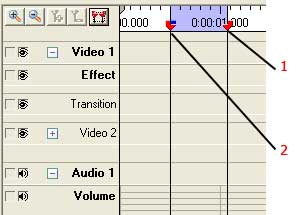
- Sélection des curseurs: Pour modifier des parties de pistes, il est nécessaire
de les sélectionner.Pour couper ou de la culture, de l'utilisation des curseurs
de sélection de choisir la gamme, vous devez supprimer.Les curseurs de sélection
Sliders (avec les poignées en rouge) sont mises en évidence et étiqueté '1'
et '2' dans l'illustration ci-dessus.Si vous voulez couper, copier ou
d'une section particulière de culture, faites glisser les curseurs de sélection
«poignées de joindre un domaine particulier de la séquence vidéo.Toute opération
(Couper, Copier, de culture) auront une incidence sur la zone marquée par la Sliders.
- Cherchez Slider: Pour marquer un point sur la chronologie de l'aperçu
ou Split, utilise le solliciter Slider. Faites glisser le curseur de demander
(à l'aide du manche bleu) à l'endroit exact où vous voulez Split.
La fenêtre Preview affiche toujours la vidéo à l'endroit exact sur la chronologie
montre le solliciter Slider. Lorsque vous jouez à la prévisualisation, le
solliciter à travers le curseur se déplace de temps à correspondre à la vidéo et
l'audio en cours de lecture.
Maintenant que vous êtes familier avec le temps, vous pouvez commencer editing.
Modifier les commandes dans le menu Edition, à l'exception de temps et Split
Split Track, qui se trouvent sur le menu Outils.
- Couper et Supprimer Les deux Cut supprimer et supprimer des images
de la vidéo et des clips audio. La différence est que la coupe met séquences
supprimées dans le Presse-papiers de Windows, de sorte qu'il peut être collé
à un autre endroit sur la ligne de temps.
- Crop - Couper supprime la sélection dans la Timeline. Cropping supprime
tout sauf la plage sélectionnée. Lorsque vous des cultures, seule la partie
que vous avez sélectionnés à l'aide de curseurs de sélection est conservée.
Tout l'extérieur est enlevé. Vous pouvez choisir exactement quels
morceaux de culture, de l'un à tous.
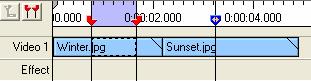
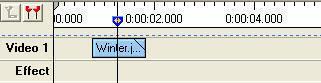 Avant de cultures
Après récolte
Avant de cultures
Après récolte
- Crop-Source Source Crop fonctionne comme recadrage, la suppression de ce
qui est en dehors de la sélection Sliders. La différence est que la source
ne concerne que les cultures des clips qui sont en contact avec la sélection Sliders.
autres clips ne sont pas changed. Dans le diagramme ci-dessous, il ya 2 clips
vidéo La piste 1. Curseurs de sélection ne sont que de toucher Winter.jpg.Après
récolte Source, seule la partie non sélectionnée de la première séquence est cut.
Le second clip est pas affectée.
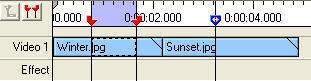
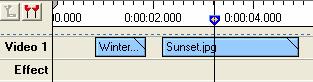
Avant de cultures Source
Après récolte Source
- Redimensionnement-clips Les points de début et de fin d'un clip vidéo
peut être réglé simplement en faisant glisser à gauche ou à droite.Redimensionnement
de clips vous permet de changer la durée sans pour autant perdre de l'action
dans le clip.Bien sûr, si vous faites un court clip vidéo en faisant glisser le
bord d'attaque, l'action va être accéléré.Si vous en faites plus, l'action
va ralentir ( «slow motion»). Modification de la durée des clips audio de cette
manière modifier la hauteur de la voix (plus ou moins élevés).
- Fractionnement du temps- Lorsque vous choisissez de partager le calendrier,
vous pouvez copier tout ou partie des clips qui sont sous le solliciter Slider.Si
vous cliquez sur le diviser bouton ou choisissez Split Timeline de
la Outils menu, le Quels titres souhaitez-vous pour diviser?
Fenêtre apparaît.Vous pouvez scinder une sélection de pistes.Si vous sélectionnez
toutes les pistes, le résultat est un peu comme le découpage d'une couche de
gâteau, avec les coupes figurant dans chaque calque.
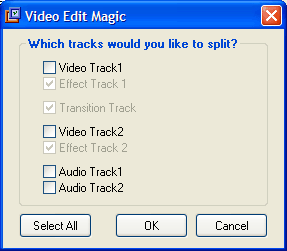
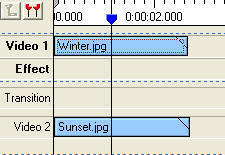
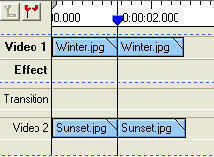
Avant de Split Timeline
Après Split Timeline
- Fractionnement des pistes - Split un clip si vous voulez utiliser une partie
seulement de celui-ci, ou insérez un autre clip entre les segments de celle-ci.
Il suffit de cliquer sur Outils, Split Track, puis cliquez sur la souris à
l'endroit où vous voulez diviser le clip. Une fois qu'il est divisé,
vous pouvez déplacer ou supprimer toute partie
. 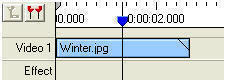
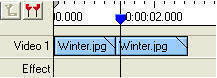
Avant de Split Track
Après Split Track
Bien que des cultures à travers des séquences vidéo supprime morceaux, Crop Source
supprime des séquences vidéo sur un seul clip.
Pour utiliser la culture ou des cultures Source, vous pouvez utiliser les étapes
suivantes:
- De la Fichier menu, cliquez sur Ouvrir un fichier
.
- Sélectionnez les fichiers que vous souhaitez modifier, puis cliquez sur Ouvert
.
- Les fichiers média seront affichées dans le cadre de la Media Files onglet
de la Collections fenêtre.
- Choisir la voie Video 1 ou Vidéo 2 où vous voulez placer les
clips.
- Sélectionnez le fichier en cliquant sur le it. Modifier menu,
cliquez sur Ajouter à Échéancier .
- Sur la Affichage menu, cliquez sur Curseurs de sélection ou
utiliser le F5 touche de raccourci pour afficher la Curseurs de sélection
.
- Faites glisser le Curseurs de sélection de leur charge et de sélectionner
une gamme de la chronologie que vous souhaitez conserver.
- Sur la Modifier menu, cliquez sur Crop ou de l'utilisation
Crop Source .
Une fois que vous avez fini de redondant, ennuyeux, ou tout simplement des images
indésirables, il est temps de passer à l'étape suivante: l'application
effets vidéo , En utilisant
Transitions , En ajoutant
Narration , Et plus encore. Avec Video Edit Magic,
l'édition peut être fun. Astounding effets vidéo comme
animé transformer vous aider à créer un chef-d'œuvre sans effort.